Vedi come Scaricare foto da HUAWEI
Il trasferimento di foto da uno smartphone Huawei a un computer o a un altro dispositivo può sembrare un compito complesso, ma seguendo alcuni passaggi chiave, è possibile farlo facilmente. Questa guida esamina le diverse metodologie disponibili, da quelle più semplici a quelle più complesse, per garantire che le foto possano essere scaricate in modo rapido e sicuro.
1. Prerequisiti
Prima di procedere con il trasferimento di foto, è fondamentale assicurarsi di avere a disposizione:
– Uno smartphone Huawei funzionante con foto salvate alla memoria interna o microSD.
– Un cavo USB compatibile per collegare il dispositivo al computer.
– Un computer con sistema operativo Windows o macOS.
– Software necessario come Huawei HiSuite (opzionale).
2. Metodo 1: Trasferimento tramite USB
Questo è uno dei metodi più semplici e diretti per scaricare foto da un dispositivo Huawei.
2.1. Passaggi da seguire
1.
Collegare il Dispositivo
: Utilizzando un cavo USB, collega il tuo smartphone Huawei al computer.
2.
Scegliere il Tipo di Connessione
: Sullo smartphone, apparirà una notifica che chiede di selezionare il tipo di connessione. Scegli l’opzione “Trasferimento file” (MTP).
3.
Accedere alla Memoria
:
– Su Windows: Aprire “Esplora file” e cercare il dispositivo sotto “Questo PC”. Fare clic sul nome del dispositivo Huawei.
– Su Mac: Puoi utilizzare “Android File Transfer”, che deve essere installato per gestire file Android.
4.
Selezionare le Foto
: Naviga tra le cartelle del dispositivo fino a trovare la cartella delle foto (di solito si trova in `DCIM`).
5.
Copiare le Foto
: Seleziona le foto desiderate, quindi copia e incolla o trascina i file in una cartella sul computer.
2.2. Considerazioni
Assicurati di avere i driver corretti installati se utilizzi un computer Windows. In caso di problemi, potrebbe essere necessario reinstallare i driver per il dispositivo.
3. Metodo 2: Trasferimento tramite Huawei HiSuite
Huawei HiSuite è un software ufficiale che permette di gestire i dati del proprio dispositivo Huawei.
3.1. Installazione di HiSuite
1.
Scarica Huawei HiSuite
: Visita il sito ufficiale di Huawei e scarica il software per il tuo sistema operativo.
2.
Installa il Software
: Segui le istruzioni per installare HiSuite sul tuo computer.
3.2. Uso di HiSuite per trasferire foto
1.
Collegare il Dispositivo
: Utilizza il cavo USB per collegare il dispositivo al computer.
2.
Aprire HiSuite
: Avvia il programma sul computer e attendi che riconosca il tuo dispositivo.
3.
Autorizzare il Dispositivo
: Verrà richiesto di autorizzare il computer sullo smartphone. Approva l’accesso.
4.
Selezionare File
: Una volta collegato, clicca su “Immagini” nel pannello HiSuite.
5.
Scaricare le Foto
: Seleziona le foto da scaricare e utilizza l’opzione di esportazione per salvarle sul computer.
4. Metodo 3: Trasferimento tramite Cloud
Se preferisci non utilizzare un cavo, i servizi cloud come Google Drive o Huawei Cloud possono essere un’ottima alternativa.
4.1. Utilizzo di Google Drive
1.
Caricare le Foto
: Apri l’app Google Drive sul tuo dispositivo Huawei. Clicca sul pulsante di caricamento e seleziona le foto da caricare.
2.
Accedere sul Computer
: Una volta caricate, puoi accedere a Google Drive dal tuo computer e scaricare le foto.
4.2. Utilizzo di Huawei Cloud
1.
Attivare Huawei Cloud
: Accedi a Impostazioni > Huawei ID > Huawei Cloud per attivare il servizio.
2.
Caricare le Foto
: Assicurati che il backup delle foto sia attivato.
3.
Scaricare dal Cloud
: Accedi a Huawei Cloud dal browser del computer per scaricare le immagini.
5. Metodo 4: Trasferimento tramite App di Messaggistica
Alcuni utenti potrebbero preferire utilizzare app di messaggistica, come WhatsApp o Telegram, per inviare le foto tra dispositivi.
5.1. Invio tramite WhatsApp
1.
Invia Foto a Te Stesso
: Apri la conversazione con te stesso su WhatsApp e invia le foto.
2.
Scarica sul Computer
: Accedi a WhatsApp Web dal computer per scaricare le foto inviate.
5.2. Invio tramite Telegram
1.
Invia nel Telegram
: Invia le foto a te stesso su Telegram.
2.
Scarica sul Computer
: Accedi a Telegram Desktop o al web e scarica le foto.
Scaricare foto da un dispositivo Huawei è un processo piuttosto semplice che può essere realizzato tramite diversi metodi, a seconda delle proprie esigenze e preferenze. Le modalità USB e HiSuite offrono opzioni dirette e consolidate per il trasferimento di file, mentre l’uso di servizi cloud e app di messaggistica fornisce soluzioni flessibili. È sempre consigliabile effettuare regolarmente il backup delle foto importanti per evitare perdite di dati.